一、前言
一直以来我们在使用eNSP的过程中主要是围绕交换机和路由器进行了学习,以及学习了零星的协议,我们接下来要学习的模块就是关于协议的知识,第一个要介绍的协议就是FTP(文件传输协议)。
二、实验
1.网络拓扑结构的创建
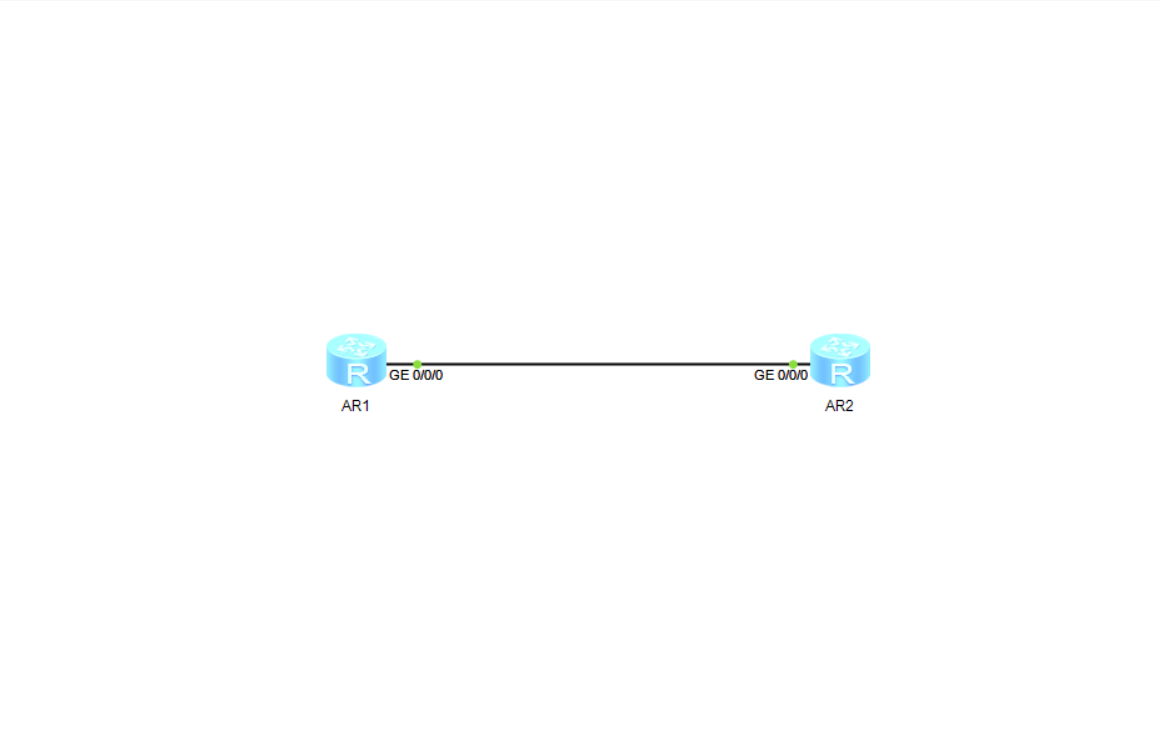
创建如上图所示的网络拓扑结构,使用到了两台路由器。
2.路由器的IP地址配置
R1:
bash
interface g0/0/0 # 进入R1的该接口
ip address 10.1.1.1 24 # 将该接口的IP地址配置为10.1.1.0/24网段内R2:
bash
interface g0/0/0 # 进入R2的该接口
ip address 10.1.1.2 24 # 将该接口的IP地址配置为10.1.1.0/24网段内如上图所示,配置完IP地址之后,处于同网段的两台设备就能够进行数据交换了。
3.启动FTP服务
R1 打开FTP服务配置指令:
bash
ftp server enable # 开启R1的ftp服务R1 打开FTP服务配置图:

4.定义用户
R1 打开FTP定义用户配置指令:
bash
aaa # 打开AAA认证管理
local-user tast1 password cipher 1qaz!QAZ # 定义一个名为tast1的用户,密码为1qaz!QAZ
local-user tast1 pivilege level 15 # 设置该用户的权限级别为15
local-user tast1 service-type ftp # 授权该用户使用FTP服务
local-user tast1 ftp-directory flash: # 指定用户使用FTP可访问的目录为flashR1 打开FTP定义用户配置图:

5.使用FTP服务
R2 使用FTP服务指令:
bash
ftp 192.168.1.1 # R2向R1请求FTP服务,请求过程中使用tast账户登录
dir # 查看目录下的文件
get sslvpn.zip # 获取sslvpn.zip文件R2 使用FTP服务配图:
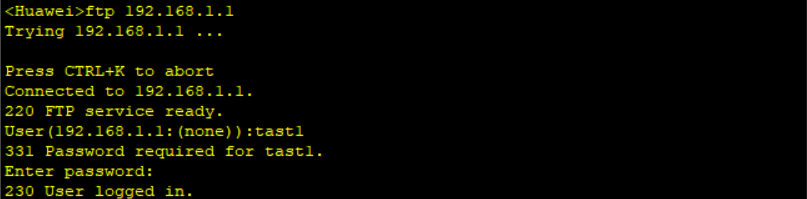
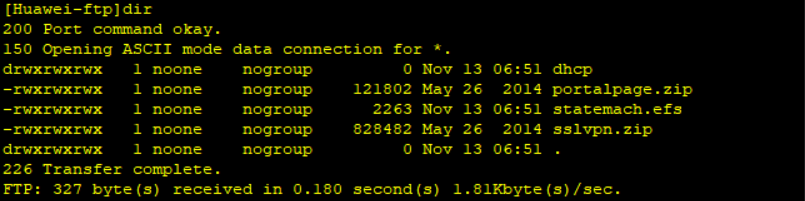
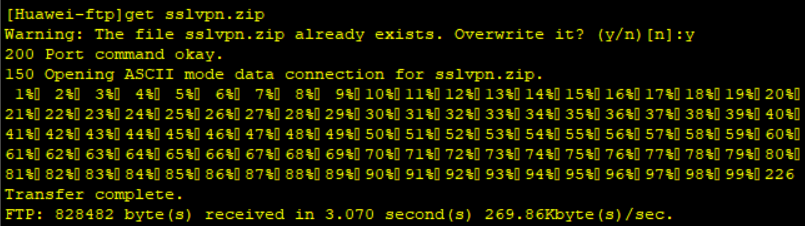
三、实验检验
检验通过FTP服务获取的文件
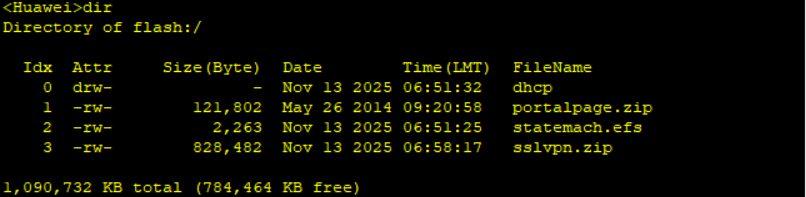
通过dir查询,我们可以看到文件sslvpn文件,也就是我们通过FTP服务获取到的文件,证明我们的实验成功。
四、差错处理
1.路由器的IP地址配置查询
R1: GE 0/0/0接口IP地址:192.168.1.1/24
R2: GE 0/0/0接口IP地址:192.168.1.2/24
2.用户定义查询
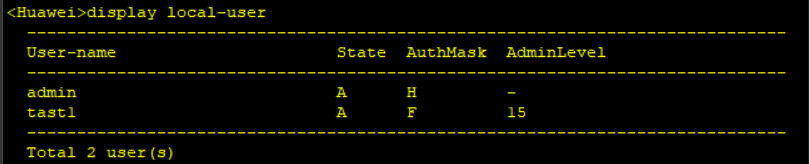
五、总结
今天我们主要介绍了通过FTP协议获取对象目录下文件。
谢谢大家的观看,咱下次再见。